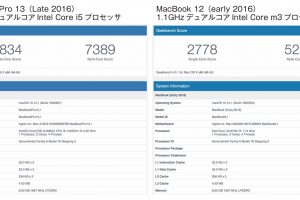MacBook/MacBook Pro 2016から外部4Kディスプレイに接続する方法(USB-C -DisplayPortケーブル)
MacBook/MacBook Pro(2016)で外部ディスプレイに接続したい
注意です。Appleから販売されている「Thunderbolt 3(USB-C)- Thunderbolt 2アダプタ」を使ってDisplayPortに対応している外部ディスプレイへ出力はできないので注意してください。
それを知らずに変換アダプタを購入してしまいました。13インチMacBook Pro(Late 2016)のUSB-Cポートに接続してMiniDisplayPort経由でDellの4KディスプレイP2415Qに繋げてみたのですが「PCからの信号がありません。」と表示し真っ暗な画面になってしまいます。

パッケージ裏に記載されている接続図を見ると普通に接続できるのかなと思ってしまうのですが、「Thunderbolt 3(USB-C)- Thunderbolt 2アダプタ」はあくまでThunderboltの信号のみを扱うことができ、DisplayPortの信号は扱うことができないのです。

これって、絶対に間違えると思うんですけど…。
そもそも、Thunderboltに対応した周辺機器はあまり普及していないので、DisplayPortを変換することができないとなると「Thunderbolt 3(USB-C)- Thunderbolt 2アダプタ」を使う用途がほとんどないようにも感じます。
MacBook Pro/MacBook(2016)から外部ディスプレイに出力する方法
USB-Cを搭載したMacBook Pro(Late 2016)とMacBook(Early 2016)から外部ディスプレイへ接続するには以下の5つの方法があります。
- Thunderbolt 3対応ディスプレイ(LG UltraFine 5K Display)に直接接続する(MacBook Pro Late 2016のみ)
- USB-C対応ディスプレイ(LG UltraFine 4K Display)に直接接続する
- Thunderbolt 3(USB-C)- Thunderbolt 2アダプタを使ってThunderboltディスプレイに接続する
- USB-C Digital AV Multiportアダプタを使ってHDMIで接続する
- USB-C -DisplayPortケーブルを使ってDisplayPortで接続する
USB-C to VGAアダプタを使って接続する方法もありますが4Kディスプレイに出力できないので現実的ではありません。
1,2.Thunderbolt 3/USB-Cケーブルで直接接続
一番最適な方法はApple Storeからも販売が開始されたLGの外部ディスプレイを使うことでケーブル一本で接続が可能となります。しかもMacBookの充電もディスプレイ側からすることができるのでケーブルの本数を減らすことができます。これはいいですよね〜。
ディスプレイサイズによって接続ケーブルが異なっており、27インチのLG UltraFine 5K Displayは付属のThunderbolt 3ケーブルで接続、21インチのLG UltraFine 4K Displayは付属のUSB-Cケーブルで接続することができます。
3.Thunderbolt 3(USB-C)- Thunderbolt 2アダプタで接続
Apple Thunderbolt DisplayなどThunderbolt 2での接続が可能なディスプレイに接続する場合はThunderbolt 3(USB-C)- Thunderbolt 2アダプタを使うことで接続することができます。
4.USB-C Digital AV MultiportアダプタでHDMI接続
USB-C Digital AV Multiportアダプタを使うことでHDMIケーブルを使って外部ディスプレイへ接続することができます。
ただし、HDMIからの出力は4K(3840 x 2160)の場合はリフレッシュレートが30 Hzに制限されてしまうので注意です。
ということで、Thunderboltに対応しておらずDisplayPort入力に対応しているディスプレイを使っている場合は以下の方法が一番のオススメとなります。
5.USB-C -DisplayPortケーブルでDisplayPort接続
もし、DisplayPort入力に対応している外部ディスプレイを使っている場合はUSB-C -DisplayPortケーブルを使って接続することで4K(3840 x 2160 @60Hz)の出力が可能となります。
しかし、残念なことにApple純正のUSB-C -DisplayPortケーブルは存在しないのでサードパーティ製のケーブルを使うことをになります。いろんなメーカーからケーブルは発売されていると思いますが、僕が今回購入したのは「Plugable USB 3.1 Type C (USB-C) – DisplayPort 変換ケーブル」です。

このケーブルを使うことでUSB-Cから入力した信号をDisplayPortで出力することができるので、わざわざ変換アダプタを介する必要がありません。(もちろん、USB-C – DisplayPortの変換アダプタを介してもOKです。)

こんな感じでケーブル一本で4Kディスプレイにリフレッシュレート60Hzで表示させることができます。
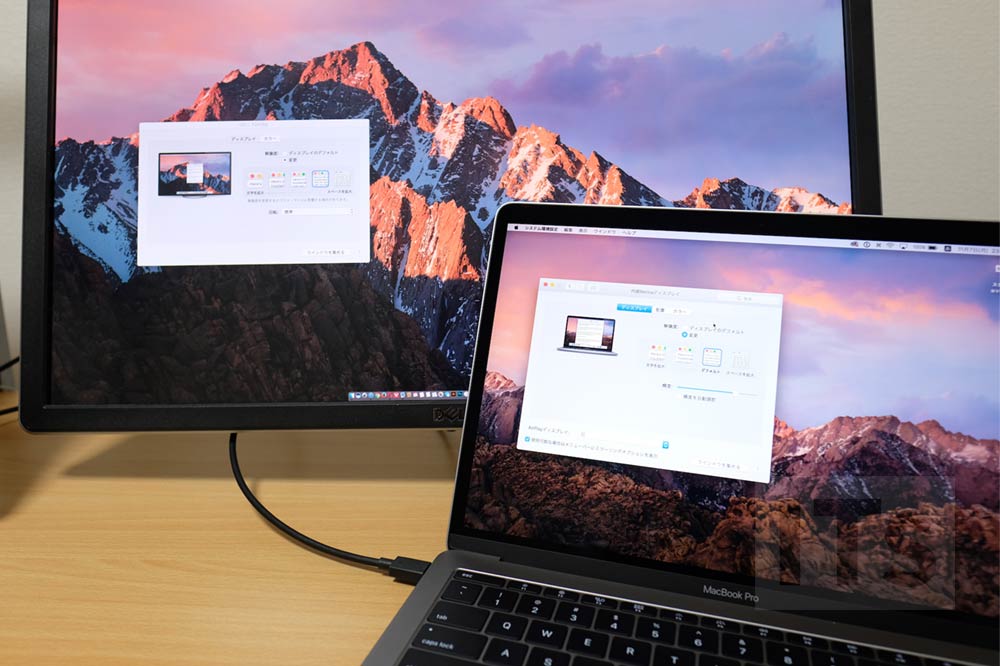
電源用のUSB-Cケーブルを接続することでエントリーモデルの13インチMacBook Proは全てのポートが埋まってしまうのが困ってしまいますね。

12インチMacBookも4K(3840 x 2160 @60Hz)出力可能
ちなみに12インチのMacBookもUSB-C -DisplayPortケーブルを使うことで4Kディスプレイに3840 x 2160ピクセルの解像度で60Hzのリフレッシュレートで出力することができます。
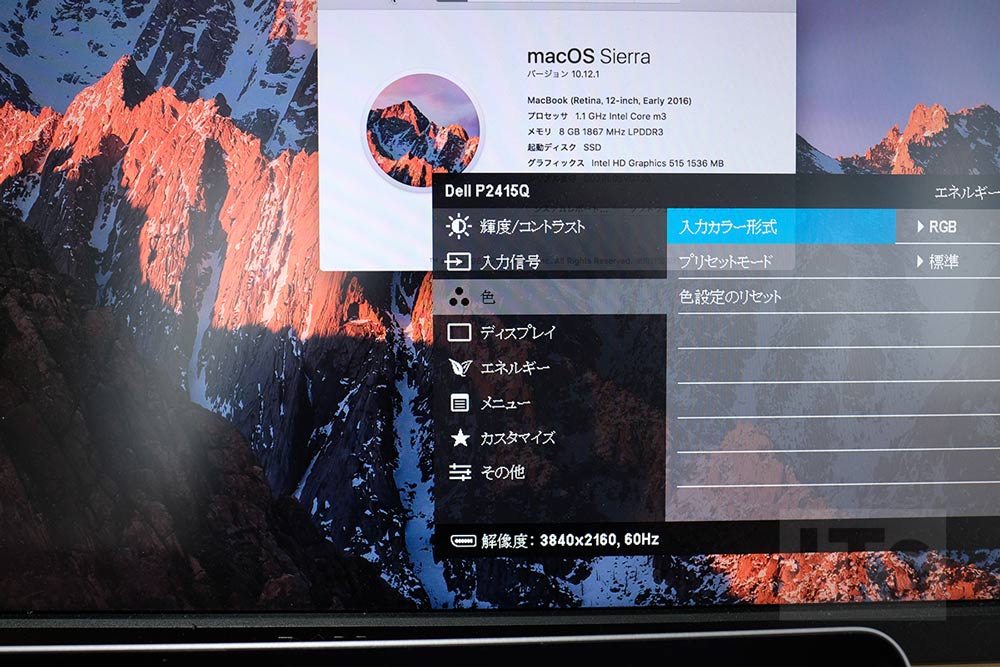
公式でDisplay Portの接続方法の説明がないので接続できないと思われがちですが、USB-C経由からDisplay Portディスプレイを表示させることができるので、接続で困っているという人は試してみてください。
ちなみに非力な12インチMacBookでも普通に4Kディスプレイを表示させることができます。ポートが一つしかないので充電をしながら使うことができないのは厳しいところですが…
まとめ
USB-C -DisplayPortケーブルは外部ディスプレイを使っているユーザーにとっては非常にニーズの高いケーブルだと思うのですが、Apple純正のケーブルが存在しないのが少し理解ができないところですね。
間違っても僕のように Thunderbolt 3(USB-C)- Thunderbolt 2アダプタ を購入しないように気をつけてください。
MacBook Proに関するレビュー記事
- 13インチMacBook Proはタッチバーなし・あり、どちらのモデルを選ぶべきか?
- MacBook/MacBook Pro 2016から外部4Kディスプレイに接続する方法(USB-C -DisplayPortケーブル)
- 15インチMacBook Pro(2016)実際のバッテリー駆動時間を計測してみた!
- 15インチMacBook Pro 2016【開封レビュー】旧型の外観比較もしてみた!
- 13インチMacBook Pro 2016のRAMは8GBでもそこそこ快適に動作する!
- 13インチMacBook Proと15インチMacBookの性能や本体サイズを徹底比較!【2016年モデル】
- 13インチMacBook Proと12インチMacBookの性能や本体サイズを徹底比較!【2016年モデル】
- 新型13インチMacBook Pro 2016の外観レビュー!小型化されモバイル性も向上、スペースグレイが格好いい!
- 13インチMacBook Pro(タッチバーなし)実機レビュー!キーボードの使い心地が意外と良かった!
- Mac側で画面の明るさ調整可能な「LG UltraFine 4K Display」がAppleで販売開始!
- 12インチMacBook 2016と旧モデルの性能比較!動作が少し速くなり快適に!